1. 什么是 Excel 中的超链接?2. 超链接的类型2.1 Excel 中的绝对超链接2.2 Excel 中的相对超链接3. 在 Excel 中创建超链接的基本方法3.1 使用 Excel 超链接功能创建超链接3.1.1 链接到其他文件3.1.2 链接到网站3.1.3 链接到当前工作簿的位置3.1.4 链接到电子邮件地址3.2 使用 HYPERLINK 函数创建超链接示例1:链接到其他文件 示例2:链接到网站 示例3:链接到当前工作簿的位置 示例4:链接到电子邮件地址 4. 不同场景下创建超链接4.1 在一个或多个单元格中创建多个超链接4.1.1 使用形状在一个单元格中创建多个链接4.1.2 使用插件为多个单元格创建多个链接 4.2 为工作簿的每个工作表创建超链接4.2.1 使用 VBA代码实现4.2.2轻松实现的强大工具4.3 基于单元格值创建动态超链接4.4 从纯文本创建超链接4.4.1 使用 VBA代码实现4.4.2轻松实现的强大工具4.5 为文件夹中的所有文件创建超链接4.5.1 使用 VBA代码列出文件夹内所有文件名并创建超链接 4.5.2 使用插件为文件夹内文件创建超链接列表 5. 更改 Excel 中的超链接5.1 更改链接文本、位置或两者5.2 更改超链接的外观 5.3 一次性批量更改多个超链接路径 5.3.1 使用 VBA 批量更改超链接路径 5.3.2轻松批量更改超链接路径6. Excel 超链接使用技巧6.1选中单元格但不打开超链接6.2 使用 VBA代码批量打开多个超链接6.3 更改打开超链接时的默认浏览器6.4 从超链接中提取网址6.4.1 手动复制单个超链接的 URL 6.4.2 使用用户自定义函数提取 URL 6.4.3 使用 VBA代码批量提取多个 URL 6.4.4便捷工具批量提取 URL 7. 删除 Excel 中的超链接7.1 从区域中删除超链接 7.2 从当前工作表删除所有超链接 7.3 删除超链接但保留格式 7.4 从区域/工作表/工作簿中删除超链接且保留格式8. 禁用 Excel 中的自动超链接8.1 在 Excel 的单元格中禁用自动超链接8.2 在整个 Excel 应用程序中禁用自动超链接Excel 超链接教程:在 Excel 中创建、更改、使用和删除超链接 Author Siluvia • Last modified 2025-08-22 众所周知,超链接可用于互联网在网站之间导航。在 Excel 中,您不仅可以创建超链接打开网页,还可以链接到单元格、工作表、工作簿等。本教程将逐步讲解如何创建、更改、使用以及删除超链接,帮助您快速掌握 Excel 中的超链接用法。
目录: [ 隐藏 ]
(点击下方或右侧目录中的任意标题,可快速跳转到对应章节。)1. 什么是 Excel 中的超链接?2. 超链接的类型2.1 Excel 中的绝对超链接2.2 Excel 中的相对超链接3. 在 Excel 中创建超链接的基本方法3.1 使用 Excel 超链接功能创建超链接3.1.1 创建指向其他文件的超链接3.1.2 创建指向网站的超链接3.1.3 创建指向当前工作簿特定位置的超链接3.1.4 创建指向电子邮件地址的超链接3.2 使用 HYPERLINK 函数创建超链接示例1:使用 HYPERLINK 函数链接到其他文件示例2:使用 HYPERLINK 函数链接到网站示例3:使用 HYPERLINK 函数链接到当前工作簿特定位置示例4:使用 HYPERLINK 函数链接到电子邮件地址4. 不同场景下创建超链接4.1 在一个或多个单元格中创建多个超链接4.1.1 使用形状在一个单元格中创建多个超链接4.1.2 使用强大工具为多个单元格创建多个超链接4.2 为工作簿的每个工作表创建超链接4.2.1 使用 VBA代码为工作簿的每个工作表创建超链接4.2.2 使用强大工具轻松为工作簿的每个工作表创建超链接4.3 基于单元格值创建动态超链接4.4 从纯文本创建超链接4.4.1 使用 VBA代码将 URL 文本转换为可点击超链接4.4.2 使用强大工具将 URL 文本转换为可点击超链接4.5 为文件夹中的所有文件创建超链接4.5.1 使用 VBA代码自动列出文件夹内所有文件名并创建超链接4.5.2 使用强大工具轻松列出文件夹内文件并创建超链接5. 更改 Excel 中的超链接5.1 使用“编辑超链接”功能更改链接文本或链接位置或两者5.2 更改当前工作簿中超链接的外观5.3 在 Excel 中一次性批量更改多个超链接路径5.3.1 使用 VBA代码一次性批量更改超链接路径5.3.2 使用强大工具一次性批量更改超链接路径6. Excel 超链接使用技巧6.1选中单元格但不打开超链接6.2 使用 VBA代码批量打开多个超链接6.3 更改打开超链接时的默认浏览器6.4 从超链接中提取网址6.4.1通过手动复制从单个超链接提取 URL6.4.2 使用用户自定义函数从单个超链接提取 URL6.4.3 使用 VBA代码批量提取多个超链接的 URL6.4.4 使用强大工具轻松批量提取多个超链接的 URL7. 删除 Excel 中的超链接7.1 使用“清除链接”命令从区域中删除超链接7.2 使用 VBA代码从活动工作表删除所有超链接7.3 使用“清除超链接”功能删除超链接但保留格式7.4仅需几步即可从区域、工作表或工作簿中删除超链接且保留格式8. 禁用 Excel 中的自动超链接8.1 在 Excel 的单元格中禁用自动超链接8.2 在整个 Excel 应用程序中禁用自动超链接 1. 什么是 Excel 中的超链接?Excel 超链接是一种引用,帮助您只需点击鼠标即可打开以下项目之一:
一个文件 文件中的特定位置 网页 电子邮件信息 通常,Excel 超链接在单元格中以蓝色下划线字体显示,如下截图所示。
2. 超链接的类型在 Excel 中有两种超链接:绝对超链接和相对超链接。本节将介绍这两种超链接的区别。
2.1 Excel 中的绝对超链接绝对超链接包含完整地址,格式为:protocol://domain/path。
协议:协议通常为 http://、https://、ftp://、gopher:// 或 file://。域名:域名是网站的名称。路径:完整路径包含目录和文件信息。请参见以下示例:
1)绝对 URL:https://www.extendoffice.com/order/kutools-for-excel.html2)指向文本文件的绝对超链接:C:\Users\Win10x64Test\Documents\test\info\instruction1.txt2.2 Excel 中的相对超链接相对超链接通常包含的信息比绝对超链接少。
请参见以下示例:
1)相对 URL:order/kutools-for-excel.html2)指向文本文件的相对超链接:test\info\instruction1.txt对于网页,使用相对超链接比绝对超链接加载速度更快。
在 Microsoft Excel 中,创建外部链接时可以使用绝对超链接或相对超链接,但在这种情况下强烈建议使用相对路径。使用相对超链接,您可以在以后移动工作簿而不会破坏它们之间的链接。不过,这取决于链接文件和源数据文件的位置:
链接文件和源数据文件在同一文件夹下。 源数据文件位于与链接文件同一根目录下的子文件夹中。 例如,链接文件位于 C:\Users\linked.xlsx,源数据文件位于 C:\Users\info\source.xlsx。在这种情况下,使用相对超链接,您可以将链接文件和源数据文件移动到任意位置,只要源数据文件仍在名为“info”的子文件夹中,超链接就不会断开且无需更新。如果使用绝对超链接,每次移动文件时都需要更新路径。
3. 在 Excel 中创建超链接的基本方法Excel 为用户提供了两种创建超链接的方法。
3.1 使用 Excel 超链接功能创建超链接最传统的创建超链接方法是使用“ 插入超链接”命令。本节将演示如何应用“插入超链接”命令在 Excel 中创建超链接。
1.选择要添加超链接的单元格,然后点击“插入”>“超链接”。
注意:
1)在 Excel2019 中,该命令已更名为“链接”。2)您也可以右键单击单元格,然后从右键菜单中选择“超链接”。3)或按下 Ctrl + K 快捷键。
2. 此时会弹出“插入超链接”对话框,您可根据要创建的超链接类型进行如下设置。
3.1.1 创建指向其他文件的超链接
在“ 插入超链接”对话框中,如果要创建指向其他文件的外部链接,请按以下步骤设置:
1. 在“链接到”窗格中保持“ 现有文件或网页”选项被选中;
2. 在“ 查找范围”列表框中,指定要链接的文件。
提示:您可以直接在列表框中选择文件,点击“ 查找范围”下拉箭头显示所有下拉项进行选择,或点击“浏览文件”图标打开“ 链接到文件”对话框选择文件。
3. 在“ 要显示的文本”框中,如果所选单元格有值,该值会显示在此处,您可根据需要更改。
4. 可选:如果希望鼠标悬停在超链接上时显示屏幕提示,可点击“屏幕提示”按钮,输入提示文本后点击“确定”。
5. 点击“确定”。
现在您已成功创建指向某个文件的超链接。点击该超链接即可立即打开该文件。
3.1.2 创建指向网站的超链接
在“ 插入超链接”对话框中,您也可以按如下方式创建指向网页的超链接。
1. 在“链接到”窗格中保持“ 现有文件或网页”选项被选中;
2. 填写“地址”和“ 要显示的文本”框。
如果您记得要链接的网页,直接输入到“地址”框即可。 如果您不记得网页地址,但已将其保存在浏览器收藏夹中,请点击 浏览网页 按钮 在 查找范围 部分打开网页浏览器。在浏览器中打开要链接的网页,然后返回 插入超链接 对话框,无需关闭浏览器。您会看到 地址 和 要显示的文本 字段会自动填充为当前打开的网页。 提示:您可以根据需要更改“要显示的文本”或添加“屏幕提示”。
3. 点击“确定”。
3.1.3 创建指向当前工作簿特定位置的超链接
要创建指向当前工作表或工作簿特定位置的超链接,可按如下方式设置“插入超链接”对话框。
1. 在“链接到”窗格中保持“ 现有文件或网页”选项被选中;
2. 点击“书签”按钮。
3. 此时弹出“选择文档中的位置”对话框,在“输入单元格引用”框中输入要定位的单元格地址,选择需要的工作表或命名区域,然后点击“确定”。
4. 返回“ 插入超链接”对话框后,点击“确定”完成设置。
另一种方法:在“ 插入超链接”对话框中,选择“文档中的位置”选项,在“链接到”窗格中指定要链接的工作表/命名区域和单元格,然后点击“确定”。如图所示:
3.1.4 创建指向电子邮件地址的超链接
本节将演示如何在“插入超链接”对话框中创建指向电子邮件的超链接。
1. 在“ 链接到”窗格中选择“电子邮件地址”选项;
2. 在“要显示的文本”框中,如果所选单元格有值,该值会显示在此处,您可根据需要更改。
3. 在“电子邮件地址”字段中,输入一个或多个用分号分隔的电子邮件地址。
4. 在“主题”字段中,直接输入邮件主题。
提示:添加邮件主题后,如果需要包含邮件正文,请在主题末尾添加 &body=正文内容,例如 FAQs of Kutools for Excel&body=I want to know more about your product。
3. 点击“确定”。
从现在起,点击该超链接会自动打开 Outlook 邮件,您会看到“收件人”、“主题”和“邮件正文”字段已填入上述指定的内容。
注意:如需强制该 mailto 超链接在 Outlook 中打开,请确保您的电脑已将 Outlook 设置为默认邮件客户端。
3.2 使用 HYPERLINK 函数创建超链接除了“插入超链接”命令外,您还可以使用 HYPERLINK 函数在 Excel 中创建超链接。
语法
HYPERLINK(link_location, [friendly_name])
参数说明
Link_location(必需):要打开的文档或网页的路径。它可以引用 Excel 工作表或工作簿中的特定单元格或命名区域。Friendly_name(可选):在单元格中显示的文本或值。如果省略 friendly_name,则 link_location 会作为链接文本显示在单元格中。它可以是一个值、字符串、名称或包含跳转文本或值的单元格。下面通过一些示例演示如何使用 HYPERLINK 函数在 Excel 中创建超链接。
示例1:使用 HYPERLINK 函数链接到其他文件
假设您要创建一个指向名为“test”的 txt 文件的超链接,该文件位于路径:C:\Users\Win10x64Test\Documents\My files,可按如下方式使用 HYPERLINK 函数创建超链接。
1.选择一个单元格用于放置超链接,输入以下公式并按 Enter 键。
=HYPERLINK("C:\Users\Win10x64Test\Documents\My files\test.txt","点击打开名为 test 的 txt 文件")
如果链接文件和源数据文件在同一文件夹下,在 HYPERLINK 函数中使用相对超链接(文件路径仅包含文件名和扩展名),如下所示:
=HYPERLINK("test.txt","点击打开名为 test 的 txt 文件")
如果源数据文件位于与链接文件同一根目录下的子文件夹中,在 HYPERLINK 函数中使用相对超链接(文件路径仅包含根文件夹名、文件名和扩展名),如下所示:
=HYPERLINK("My files\test.txt","点击打开名为 test 的 txt 文件")
创建完成后,点击超链接即可直接打开 test.txt 文件。
示例2:使用 HYPERLINK 函数链接到网站
HYPERLINK 函数同样支持创建指向网站的超链接。
1.选择一个空白单元格用于放置超链接,输入以下公式并按 Enter 键。
=HYPERLINK("https://www.extendoffice.com/","Extendoffice")
示例3:使用 HYPERLINK 函数链接到当前工作簿特定位置
假设您要链接到当前工作簿 Sheet4 的 D100 单元格,可使用以下公式实现。
1.选择一个空白单元格用于输出超链接,输入以下公式并按 Enter 键。
=HYPERLINK("#Sheet4!D100","定位到 Sheet4 的 D100")
示例4:使用 HYPERLINK 函数链接到电子邮件地址
要创建指向电子邮件地址的超链接,可以将 HYPERLINK 函数与“mailto”拼接使用。
=HYPERLINK("mailto:"&"email address","text to display")
1.选择一个空白单元格,输入以下公式并按 Enter 键。
=HYPERLINK("mailto:"&"happysiluvia@gmail.com","email to")
如需在公式中包含两个电子邮件地址,请使用如下公式:
=HYPERLINK("mailto:"&"Email address A"&","&"Email address B","Text to display")
从现在起,点击该超链接会自动创建一封 Outlook 邮件,指定的电子邮件地址会显示在“收件人”字段中。
4. 不同场景下创建超链接在使用 Excel 时,您可能会遇到一些特殊场景,无法通过“插入超链接”命令或 HYPERLINK 函数实现,比如同时为多个单元格创建超链接、批量为每个工作表创建超链接索引、基于单元格值动态创建超链接等。
本节列举了不同的超链接创建场景及相应的解决方法。
4.1 在一个或多个单元格中创建多个超链接使用上述传统方法每次只能在一个单元格中创建一个超链接,如果您想在一个或多个单元格中批量创建多个超链接,可参考以下方法。
4.1.1:使用形状在一个单元格中创建多个超链接
默认情况下,Excel 每次只允许在一个单元格中创建一个超链接。不过,您可以通过一个小技巧:利用形状在一个单元格中创建多个超链接。
假设 B1 单元格中有如下句子,您想分别为“Extendoffice”、“Kutools for Excel”、“Kutools for Outlook”和“Kutools for Word”添加不同的超链接,可按如下操作。
1. 首先,将这些文本分别设置为超链接文本的样式,即更改字体颜色为蓝色并添加下划线。设置后效果如下。
2. 点击“插入”>“形状”>“矩形”。
3. 绘制一个矩形覆盖要添加超链接的文本。本例中,我绘制一个矩形覆盖“Extendoffice”文本。如图所示:
4.右键点击矩形,选择 “设置形状格式”打开 设置窗格。
5. 在 设置形状格式窗格的填充与线条选项卡下,将填充和线条都设置为无填充和无线条。
此时形状已变为透明。
6. 保持形状选中,右键点击并选择“超链接”。
7. 在“插入超链接”对话框中,指定地址后点击“确定”。如图所示:
提示:在“插入超链接”对话框中,您可根据需要设置不同类型的超链接,点击了解详细方法。
8. 重复第2 至7 步,直到单元格中的其他文本都添加了超链接。
为单元格添加多个超链接后,效果如下演示所示。
4.1.2 使用强大工具为多个单元格创建多个超链接
如需为多单元格批量添加超链接,强烈推荐 Kutools for Excel 的“转换超链接”功能。
Kutools for Excel 提供了超过 300 种高级功能,简化复杂任务,提升创造力与效率。 通过集成 AI 能力,Kutools 能够精准自动执行任务,让数据管理变得轻松简单。Kutools for Excel 的详细信息... 免费试用...假设有两列分别包含文本和对应的超链接地址,您可以按如下方法批量为所有文本添加超链接。
1. 点击 Kutools > 链接 > 转换超链接。如图所示:
2. 在“转换超链接”对话框中,按如下方式设置。
2.1)在“转换类型”区域选择“单元格内容转超链接地址”选项;2.2)在 输入区域 框中,点击 按钮选择包含超链接地址的单元格区域;2.3)在 结果区域 框中,点击 按钮选择要批量添加超链接的文本单元格区域;2.4)点击“确定”。如图所示:
至此,您已批量为选定单元格添加了不同的超链接,如下截图所示。
如果您想免费试用(30天)此工具,请点击下载,然后按照上述步骤进行操作。
4.2 为工作簿的每个工作表创建超链接假设您收到一个包含12 个工作表(1 月至12 月)的销售报表工作簿,并且需要频繁在各个工作表间切换以查找和分析数据。在这种情况下,创建一个工作表超链接索引将极大提升效率。本节将详细介绍两种方法,帮助您快速在当前工作簿中创建超链接索引。
4.2.1 使用 VBA代码为工作簿的每个工作表创建超链接
您可以使用以下 VBA代码,在工作簿中创建带超链接的工作表索引。
1. 在要创建工作表索引的工作簿中,同时按下 Alt + F11 键。
2. 在 Microsoft Visual Basic for Applications 窗口中,点击“插入”>“模块”,然后将以下 VBA代码复制到模块窗口。
VBA代码:在当前工作簿中创建带超链接的工作表索引
Sub CreateIndex()
'Updateby Extendoffice 20210825
Dim xAlerts As Boolean
Dim I As Long
Dim xShtIndex As Worksheet
Dim xSht As Variant
xAlerts = Application.DisplayAlerts
Application.DisplayAlerts = False
On Error Resume Next
Sheets("Index").Delete
On Error GoTo 0
Set xShtIndex = Sheets.Add(Sheets(1))
xShtIndex.Name = "Index"
I = 1
Cells(1, 1).Value = "INDEX"
For Each xSht In ThisWorkbook.Sheets
If xSht.Name <> "Index" Then
I = I + 1
xShtIndex.Hyperlinks.Add Cells(I, 1), "", "'" & xSht.Name & "'!A1", , xSht.Name
End If
Next
Application.DisplayAlerts = xAlerts
End Sub
3. 按 F5 键运行代码。
随后会在所有工作表之前插入一个名为“Index”的新工作表。所有带超链接的工作表名称会以列表形式显示在一列中,点击任意超链接即可立即打开对应工作表。
4.2.2 使用强大工具轻松为工作簿的每个工作表创建超链接
如果您不熟悉 VBA代码,强烈推荐 Kutools for Excel 的“创建链接表”功能。通过该功能,您只需几步即可轻松为工作簿创建带超链接的工作表索引。
Kutools for Excel 提供了超过 300 种高级功能,简化复杂任务,提升创造力与效率。 通过集成 AI 能力,Kutools 能够精准自动执行任务,让数据管理变得轻松简单。Kutools for Excel 的详细信息... 免费试用...1. 在要创建工作表超链接索引的工作簿中,点击 Kutools Plus > 工作表 > 创建链接表。
2. 在“创建链接表”对话框中,按如下方式设置。
2.1)在“类型”区域选择所需选项;2.2)在“ 创建链接表的名称”框中输入工作表名称;2.3)在“ 工作薄中插入的位置”下拉列表中,保持“第一张表”选项被选中;2.4)点击“确定”。如图所示:
提示:跨越的行数:如列表过长无法在一屏显示,可选择将链接表分为两列或多列显示。
此时,当前工作簿中已生成带超链接的工作表索引,如下截图所示。
4.3 基于单元格值创建动态超链接如下面演示所示,有两个工作表,一个包含下拉列表,另一个包含下拉列表的源数据。现在您需要在下拉列表旁创建一个超链接,选择下拉列表中的某项后,点击超链接即可直接跳转到源数据工作表中包含该项的单元格。
点击了解如何在 Excel 中基于单元格值创建动态超链接。
4.4 从纯文本创建超链接假设您有一组以纯文本形式显示的 URL需要提交给上级,在提交前需将所有 URL 文本批量转换为可点击的超链接。该如何实现?本节提供两种方法帮助您完成。
4.4.1 使用 VBA代码将 URL 文本转换为可点击超链接
您可以运行以下 VBA代码,将 Excel 中的 URL纯文本批量转换为超链接。
1. 按下 Alt + F11 键打开 Microsoft Visual Basic for Applications 窗口。
2. 在 Microsoft Visual Basic for Applications 窗口中,点击“插入”>“模块”,然后将以下 VBA代码复制到模块窗口。
VBA代码:将 URL 文本转换为 Excel 超链接
Sub ConvertToHyperlinks()
'Updateby Extendoffice
Dim Rng As Range
Dim WorkRng As Range
On Error Resume Next
xTitleId = "KutoolsforExcel"
Set WorkRng = Application.Selection
Set WorkRng = Application.InputBox("Range", xTitleId, WorkRng.Address, Type:=8)
For Each Rng In WorkRng
Application.ActiveSheet.Hyperlinks.Add Rng, Rng.Value
Next
End Sub
3. 按 F5 键运行代码。在弹出的 Kutools for Excel 对话框中,选择要转换为超链接的纯文本区域,然后点击“确定”。
此时,选中单元格中的所有纯文本已批量转换为超链接,如下截图所示。
4.4.2 使用强大工具将 URL 文本转换为可点击超链接
本节介绍 Kutools for Excel 的“转换超链接”功能,帮助您轻松将 URL 文本批量转换为可点击的超链接。
Kutools for Excel 提供了超过 300 种高级功能,简化复杂任务,提升创造力与效率。 通过集成 AI 能力,Kutools 能够精准自动执行任务,让数据管理变得轻松简单。Kutools for Excel 的详细信息... 免费试用...1.选中包含要转换为超链接的 URL纯文本的区域,然后点击 Kutools > 链接 > 转换超链接。
2. 在“转换超链接”对话框中,按如下方式设置。
2.1)在“转换类型”区域选择“单元格内容转超链接地址”选项;2.2)勾选“转换来源区域”框;2.3)点击“确定”。如图所示:注意:所选区域会自动显示在“输入区域”框中,您可根据需要更改。
此时,选中单元格中的所有纯文本已一次性转换为超链接。
4.5 为文件夹中的所有文件创建超链接如下面截图所示,文件夹中有多种类型的文件,您希望在工作表中为所有文件或指定类型的文件批量创建超链接,可参考以下方法实现。
4.5.1 使用 VBA代码自动列出文件夹内所有文件名并创建超链接
您可以使用以下 VBA代码,自动列出指定文件夹内所有文件名并同时创建超链接。请按如下操作。
1. 在工作簿中新建一个工作表用于输出带超链接的文件名。
2. 同时按下 Alt + F11 键打开 Microsoft Visual Basic for Applications 窗口。
3. 在 Microsoft Visual Basic for Applications 窗口中,点击“插入”>“模块”,然后将以下 VBA代码复制到模块窗口。
VBA代码:列出文件夹内所有文件名并创建超链接
Sub ListFileNames()
'Update by Extendoffice 20210827
Dim xFSO As Object
Dim xFolder As Object
Dim xFile As Object
Dim xFiDialog As FileDialog
Dim xPath As String
Dim I As Integer
Set xFiDialog = Application.FileDialog(msoFileDialogFolderPicker)
If xFiDialog.Show = -1 Then
xPath = xFiDialog.SelectedItems(1)
End If
Set xFiDialog = Nothing
If xPath = "" Then Exit Sub
Set xFSO = CreateObject("Scripting.FileSystemObject")
Set xFolder = xFSO.GetFolder(xPath)
For Each xFile In xFolder.Files
I = I + 1
ActiveSheet.Hyperlinks.Add Cells(I, 1), xFile.Path, , , xFile.Name
Next
End Sub
4. 按 F5 键运行代码。在弹出的“浏览”窗口中,选择包含要创建超链接文件的文件夹,然后点击“确定”。
此时,所选文件夹中的所有文件名将从 A1 单元格开始依次列在新工作表的 A 列,同时每个文件都已创建超链接。点击任意文件名即可直接打开该文件。
注意:如果指定文件夹中有子文件夹,子文件夹内的文件名不会被列出。
4.5.2 使用强大工具轻松列出文件夹内文件并创建超链接
上述 VBA代码只能列出文件夹内所有文件名。这里推荐 Kutools for Excel 的“文件名目录”功能。通过该功能,您不仅可以轻松列出文件夹及其子文件夹内所有文件名或指定类型文件名,并为其批量创建超链接。
Kutools for Excel 提供了超过 300 种高级功能,简化复杂任务,提升创造力与效率。 通过集成 AI 能力,Kutools 能够精准自动执行任务,让数据管理变得轻松简单。Kutools for Excel 的详细信息... 免费试用...1. 点击 Kutools Plus > 导入导出 > 文件名目录。
2. 在“文件名目录”对话框中,请按如下方式设置。
2.1)在 目录设置 区域,点击 按钮选择要列出文件名的文件夹;包括子目录内的文件:勾选此项可列出子文件夹内的文件名;包括隐藏文件和文件夹:勾选此项可列出隐藏文件名。2.2)在“文件类型”区域,可指定列出所有文件、常用类型文件或多种类型文件名;2.3)在“其它设置”区域,选择要在报表中显示的文件大小单位;2.4)勾选“创建超链接”框;2.5)点击“确定”。如图所示:
此时,指定文件夹中的所有文件名已在新建工作表中批量列出并带有超链接,如下截图所示。
在工作表中,您可以点击文件名打开文件,或点击文件夹路径打开文件夹。
5. 更改 Excel 中的超链接创建超链接后,您可能需要对其进行修改,例如更改链接文本或位置、更改链接外观或更改链接路径。以下将逐一为您讲解解决方法。
5.1 使用“编辑超链接”功能更改链接文本或位置您可以使用“编辑超链接”功能,根据需要更改链接文本、链接位置或两者。
1.选中超链接单元格,右键点击并选择“ 编辑超链接”,或按下 Ctrl + K 键。
2. 在“ 编辑超链接”对话框中,根据需要更改选项,然后点击“确定”保存更改。
例如,要更改链接文本,请在“要显示的文本”框中修改文本。
5.2 更改当前工作簿中超链接的外观默认情况下,Excel以蓝色下划线格式显示超链接。本节将演示如何更改 Excel 中超链接的外观。
如需更改当前工作簿中未点击过的超链接外观,请按如下操作。
1. 在“开始”选项卡下,右键点击“样式”框中的“超链接”,然后在右键菜单中点击“修改”。
2. 在“样式”对话框中,点击“格式”按钮。
3.进入“ 设置单元格格式”对话框后,在“字体”选项卡下根据需要更改选项,然后点击“确定”保存更改。
本例中,我更改了超链接的字体样式和颜色。如图所示:
4. 返回“样式”对话框后,点击“确定”。
此时,当前工作簿中未点击过的超链接已更改为指定格式,如下截图所示。
注意:如需更改已点击过的超链接外观,在“开始”选项卡下右键点击“样式”框中的“ 已访问超链接”,选择“修改”,然后按上述第2-4 步操作。
5.3 在 Excel 中一次性批量更改多个超链接路径假设您为工作表中的多组数据创建了相同的超链接,要将这些超链接路径批量更改为新的路径,可尝试以下方法之一。
5.3.1 使用 VBA代码一次性批量更改超链接路径
以下 VBA代码可帮助您一次性更改当前工作表中所有相同的超链接路径。请按如下操作。
1. 按下 Alt + F11 键打开 Microsoft Visual Basic for Applications 窗口。
2. 在 Microsoft Visual Basic for Applications 窗口中,点击“插入”>“模块”,然后将以下 VBA代码复制到模块窗口。如图所示:
VBA代码:一次性批量更改超链接路径
Sub ReplaceHyperlinks()
'Update by Extendoffice 20210831
Dim Ws As Worksheet
Dim xHyperlink As Hyperlink
Dim xOld As String, xNew As String
xTitleId = "KutoolsforExcel"
Set Ws = Application.ActiveSheet
xOld = Application.InputBox("Old text:", xTitleId, "", Type:=2)
xNew = Application.InputBox("New text:", xTitleId, "", Type:=2)
Application.ScreenUpdating = False
For Each xHyperlink In Ws.Hyperlinks
xHyperlink.Address = Replace(xHyperlink.Address, xOld, xNew)
Next
Application.ScreenUpdating = True
End Sub
3. 按 F5 键运行代码。
4. 在弹出的 KutoolsforExcel 对话框中,输入要替换的超链接地址文本,点击“确定”。
5. 在第二个弹出的 KutoolsforExcel 对话框中,输入要替换的新超链接地址文本,然后点击“确定”按钮。
本例中,我将当前工作表中所有超链接中的“addin”批量替换为“extendoffice”。结果如下截图所示。
5.3.2 使用强大工具一次性批量更改超链接路径
通过 Kutools for Excel 的“多工作簿查找和替换”功能,您不仅可以在选定区域,还可以在多个选中工作表、所有打开的工作簿或当前工作簿中,轻松批量更改多个超链接路径。
Kutools for Excel 提供了超过 300 种高级功能,简化复杂任务,提升创造力与效率。 通过集成 AI 能力,Kutools 能够精准自动执行任务,让数据管理变得轻松简单。Kutools for Excel 的详细信息... 免费试用...1. 点击 Kutools > 查找 > 多工作簿查找和替换。如图所示:
2. 此时“查找和替换”窗格显示在工作簿左侧,按如下方式设置。
2.1)切换到“替换”选项卡;2.2)分别在“查找内容”和“替换为”文本框中输入要查找的原超链接文本和要替换的新超链接文本;2.3)在“查找范围”下拉列表中指定搜索范围;提示:共有5 个选项可选:选中工作表、所有工作簿、当前工作簿、当前工作表、选择区域。如选“选中工作表”或“选择区域”,需手动选择所需工作表或区域。2.4)在“查找内容”下拉列表中选择“超链接”;2.5)点击“全部替换”按钮。如图所示:
替换后,结果会在下方列表框中显示。
6. Excel 超链接使用技巧本节为您提供一些超链接使用小技巧。
6.1选中单元格但不打开超链接有时,选中带有超链接的单元格时会直接打开超链接。如何只选中单元格而不激活超链接?本节小技巧可帮您实现。
点击单元格时不要松开鼠标左键,直到光标变为 .
此时您会发现单元格已被选中,但超链接未被激活,如下演示所示。
6.2 使用 VBA代码批量打开多个超链接本节提供 VBA代码,帮助您在 Excel 中批量打开多个超链接。
1. 按下 Alt + F11 键。
2. 在打开的 Microsoft Visual Basic for Applications 窗口中,点击“插入”>“模块”,然后将以下 VBA代码复制到模块窗口。
VBA代码:批量打开多个超链接
Sub OpenHyperLinks()
'Update by Extendoffice 20210831
Dim xHyperlink As Hyperlink
Dim WorkRng As Range
On Error Resume Next
xTitleId = "KutoolsforExcel"
Set WorkRng = Application.Selection
Set WorkRng = Application.InputBox("Range", xTitleId, WorkRng.Address, Type:=8)
For Each xHyperlink In WorkRng.Hyperlinks
xHyperlink.Follow
Next
End Sub3. 在 KutoolsforExcel 对话框中,选择要批量打开超链接的单元格,然后点击“确定”。
此时,选中区域内的所有超链接会被立即打开。
6.3 更改打开超链接时的默认浏览器点击超链接时,会使用 Windows 默认浏览器打开。许多人电脑上会安装多个浏览器。本节将演示如何更改默认浏览器,使以后在 Excel 中点击链接时,均在您喜欢的浏览器中打开。
1. 在 Windows10 中,点击窗口左下角“开始”按钮旁的“在此处搜索”按钮,输入 control panel 并点击搜索结果中的“控制面板”。
提示:在 Windows7 中,点击窗口左下角的“开始”按钮,然后在菜单中找到并点击“控制面板”。
2. 在“控制面板”窗口中,点击“程序”。
3. 在“程序”窗口中,点击“默认程序”。如图所示:
4. 在“默认程序”窗口中,点击“ 设置默认程序”。
5. 在“设置”窗口中,您可以在“网页浏览器”区域看到当前默认浏览器,点击默认浏览器展开浏览器列表,然后选择您希望用于打开 Excel 链接的浏览器。
6. 此时默认浏览器已更改为指定浏览器。关闭所有与控制面板相关的窗口。
从现在起,所有链接都会在指定的网页浏览器中打开。
6.4 从超链接中提取网址假设您有一列包含超链接的单元格,要从这些超链接中提取真实的 URL 地址,该如何操作?实际上,Excel 没有内置功能可直接实现。本节汇总了4 种方法帮助您解决该问题。
6.4.1通过手动复制从单个超链接提取 URL
最常见的方法是从“ 编辑超链接”对话框中复制超链接的 URL。
1.右键点击要提取 URL 的超链接单元格,同时按下 Ctrl+ K 键打开“编辑超链接”对话框。
2. 在“编辑超链接”对话框中,进入“地址”框,按Ctrl+A全选URL,按Ctrl+ C复制,然后点击“确定”关闭对话框。
3.选择一个空白单元格,按 Ctrl+ V 粘贴复制的 URL。
注意:如需从多个单元格提取 URL,需反复执行上述步骤。
6.4.2 使用用户自定义函数从单个超链接提取 URL
本节提供用户自定义函数用于提取单个超链接的 URL,之后可通过自动填充柄批量获取相邻单元格的所有 URL。请按如下操作。
1. 按下 Alt + F11 键。
2. 在打开的 Microsoft Visual Basic for Applications 窗口中,点击“插入”>“模块”,然后将以下代码复制到模块窗口。
Function GetURL(pWorkRng As Range) As String
'Update by Extendoffice 20210901
GetURL = pWorkRng.Hyperlinks(1).Address
End Function3. 按下 Alt + Q 键关闭 Microsoft Visual Basic for Applications 窗口。
4.选择要提取 URL 的首个单元格旁的空白单元格,输入以下公式并按 Enter 键。选中结果单元格,拖动自动填充柄批量获取其他 URL。
=GetURL(A2)
注意:A2 为要提取 URL 的引用单元格。请根据实际需要修改。
6.4.3 使用 VBA代码从超链接中提取 URL
应用以下 VBA代码会将选中区域内所有单元格内容替换为超链接的 URL。
注意:操作前请备份原始数据。本例中,我要提取 A2:A10 区域内所有超链接的 URL,因此先将该区域复制粘贴到 B2:B10,再对新区域操作。
1. 按下 Alt + F11 键。
2. 在打开的 Microsoft Visual Basic for Applications 窗口中,点击“插入”>“模块”,然后将以下 VBA代码复制到模块窗口。
VBA代码:从超链接中提取 URL
Sub Extracthyperlinks()
'Update by Extendoffice 20210901
Dim Rng As Range
Dim WorkRng As Range
On Error Resume Next
xTitleId = "KutoolsforExcel"
Set WorkRng = Application.Selection
Set WorkRng = Application.InputBox("Range", xTitleId, WorkRng.Address, Type:=8)
For Each Rng In WorkRng
If Rng.Hyperlinks.Count > 0 Then
Rng.Value = Rng.Hyperlinks.Item(1).Address
End If
Next
End Sub3. 按 F5 键运行代码。
4. 在弹出的 Kutools for Excel 对话框中,选择要提取 URL 的单元格区域,然后点击“确定”。
此时,所有单元格内容已被超链接 URL 替换,如下截图所示。
6.4.4 使用强大工具轻松批量提取多个超链接的 URL
本节介绍 Kutools for Excel 的“ 转换超链接 ”功能,通过该功能,您只需几步即可批量从超链接单元格中提取 URL。
Kutools for Excel 提供了超过 300 种高级功能,简化复杂任务,提升创造力与效率。 通过集成 AI 能力,Kutools 能够精准自动执行任务,让数据管理变得轻松简单。Kutools for Excel 的详细信息... 免费试用...1. 点击 Kutools > 链接 > 转换超链接。如图所示:
2. 在“转换超链接”对话框中,按如下方式设置。
2.1)在“转换类型”区域选择“超链接地址转单元格内容”选项;2.2)在 输入区域 框中,点击 按钮选择要提取 URL 的超链接单元格;2.3)在 结果区域 框中,点击 按钮选择用于输出提取 URL 的单元格;2.4)点击“确定”。
此时,选中单元格中的所有超链接 URL 已批量提取,如下截图所示。
如果您想免费试用(30天)此工具,请点击下载,然后按照上述步骤进行操作。
7. 删除 Excel 中的超链接本节将指导您不仅可以从区域,还可以从当前工作表、选中工作表或整个工作簿中删除超链接。此外,您还可以选择在删除超链接后是否保留单元格格式。
7.1 使用“清除链接”命令从区域中删除超链接您可以使用 Excel 内置的“清除链接”功能,轻松从选中区域或当前工作表中删除所有超链接。
1.选中要删除所有超链接的区域,右键点击任意单元格,然后从右键菜单中选择“清除链接”。
或者点击“开始”>“清除”>“清除链接”(此步骤在 Excel2007及更早版本中不存在)。
提示:如需从当前工作表删除所有超链接,按 Ctrl + A 全选工作表,右键点击任意单元格并选择“清除链接”。
7.2 使用 VBA代码从活动工作表删除所有超链接您可以使用以下 VBA代码,一次性从活动工作表删除所有超链接。
1. 在包含要删除超链接的工作表中,同时按下 Alt + F11 键。
2. 在打开的 Microsoft Visual Basic for Applications 窗口中,点击“插入”>“模块”,然后将以下 VBA代码复制到代码窗口。
VBA代码:从当前工作表删除所有超链接
Sub RemoveHyperlinks()
'Update by Extendoffice 20210901
ActiveSheet.Hyperlinks.Delete
End Sub3. 按 F5 键运行代码。此时,活动工作表中的所有超链接已被删除。
7.3 使用“清除超链接”功能删除超链接但保留格式上述方法会同时删除单元格中的超链接和格式。有时,您可能只想删除超链接但保留单元格格式,此时可使用 Excel 内置的“清除超链接”功能。
1.选中要删除超链接但保留格式的区域,点击“开始”>“清除”>“清除超链接”。
如需从当前工作表清除超链接,按 Ctrl + A 全选工作表后再应用该功能。
2. 此时,选中单元格中的所有超链接已被删除,但格式未被清除。
如下截图所示,表面上看无变化,实际超链接已被删除。
注意:
1. 如需从多个工作表或整个工作簿删除超链接,需重复操作。2.该功能在 Excel2007及更早版本中不可用。7.4仅需几步即可从区域、工作表或工作簿中删除超链接且保留格式Kutools for Excel 提供了便捷的“清除超链接并保留格式”功能,帮助您轻松删除以下范围内的超链接:
选中区域; 当前工作表; 多个选中工作表; 整个工作簿。 1. 点击 Kutools > 链接 > 清除超链接并保留格式,然后根据需要选择相应选项。
注意:如需从区域或选中工作表删除超链接,请先选中区域或工作表再应用该功能。
2. 在弹出的 Kutools for Excel 对话框中,点击“是”继续。
此时,仅超链接被删除,单元格格式未被清除。
如果您想免费试用(30天)此工具,请点击下载,然后按照上述步骤进行操作。
8. 禁用 Excel 中的自动超链接默认情况下,在单元格中输入电子邮件地址或网页(URL)格式时,会自动转换为超链接。本节将介绍如何在 Excel 中禁用单元格或整个工作簿的自动超链接。请按如下操作。
8.1 在 Excel 的单元格中禁用自动超链接以下快捷键可帮助您在 Excel 单元格中防止自动超链接,请按如下操作。
1. 在单元格中输入 URL 或电子邮件地址格式文本,然后按 Enter 键。
此时文本已自动转换为超链接,如下截图所示。
2. 同时按下 Ctrl + Z 键,超链接文本会变为普通文本。
8.2 在整个 Excel 应用程序中禁用自动超链接您可以在整个 Excel 应用程序中禁用自动超链接。
1. 点击“文件”>“选项”。
2. 在“ Excel选项”窗口左侧点击“校对”,右侧点击“自动更正选项”按钮。
3. 在“自动更正”对话框的“键入时自动套用格式”选项卡下,取消勾选“ 用超链接替换 Internet 和网络路径”选项,然后点击“确定”。
4. 返回“ Excel选项”窗口后,点击“确定”保存更改。
从现在起,在单元格中输入 URL 或电子邮件地址格式文本时,将不会自动转换为超链接。
注意:此更改会影响您电脑上的所有工作簿。
最佳Office办公效率工具 🤖 Kutools AI 助手:以智能执行为基础,彻底革新数据分析 |代码生成 |自定义公式创建|数据分析与图表生成 |调用Kutools函数…… 热门功能:查找、选中项的背景色或标记重复项 | 删除空行 | 合并列或单元格且不丢失数据 | 四舍五入…… 高级LOOKUP:多条件VLookup|多值VLookup|多表查找|模糊查找…… 高级下拉列表:快速创建下拉列表 |依赖下拉列表 | 多选下拉列表…… 列管理器: 添加指定数量的列 | 移动列 | 切换隐藏列的可见状态 | 比较区域与列…… 特色功能:网格聚焦 |设计视图 | 增强编辑栏 | 工作簿及工作表管理器 | 资源库(自动文本) | 日期提取 | 合并数据 | 加密/解密单元格 | 按名单发送电子邮件 | 超级筛选 | 特殊筛选(筛选粗体/倾斜/删除线等)…… 15大工具集:12项 文本工具(添加文本、删除特定字符等)|50+种 图表 类型(甘特图等)|40+实用 公式(基于生日计算年龄等)|19项 插入工具(插入二维码、从路径插入图片等)|12项 转换工具(小写金额转大写、汇率转换等)|7项 合并与分割工具(高级合并行、分割单元格等)| …… Kutools支持多种语言——可选择英语、西班牙语、德语、法语、中文等40多种语言!通过Kutools for Excel提升您的Excel技能,体验前所未有的高效办公。 Kutools for Excel提供300多项高级功能,助您提升效率并节省时间。 点击此处获取您最需要的功能……
Kutools for Excel更多详情…… 免费下载…… Office Tab为Office带来多标签界面,让您的工作更加轻松 支持在Word、Excel、PowerPoint中进行多标签编辑与阅读。 在同一个窗口的新标签页中打开和创建多个文档,而不是分多个窗口。 可提升50%的工作效率,每天为您减少数百次鼠标点击! Office Tab更多详情…… 免费下载……所有Kutools加载项,一键安装Kutools for Office套件包含Excel、Word、Outlook和PowerPoint的插件,以及Office Tab Pro,非常适合跨Office应用团队使用。
全能套装——Excel、Word、Outlook和PowerPoint插件+Office Tab Pro 单一安装包、单一授权——数分钟即可完成设置(支持MSI) 协同更高效——提升Office应用间的整体工作效率 30天全功能试用——无需注册,无需信用卡 超高性价比——比单独购买更实惠 Kutools for Office更多详情…… 免费下载……